WPS Word设置一键跳转到指定页面的方法
时间:2024-01-23 10:40:38作者:极光下载站人气:302
很多小伙伴在使用Wps软件对文字文档进行编辑的过程中经常会遇到拥有众多页数的文档,当我们想要快速的跳转到某一页时,该怎么进行设置呢。其实很简单,我们只需要在wps的文字文档编辑页面中点击打开“查找替换”工具,然后在其下拉列表中点击打开“定位”选项,接着在定位弹框的“页”页面中输入目标页号,最后直接点击“定位”选项,就能跳转到指定页面了。有的小伙伴可能不清楚具体的操作方法,接下来小编就来和大家分享一下WPS Word设置一键跳转到指定页面的方法。
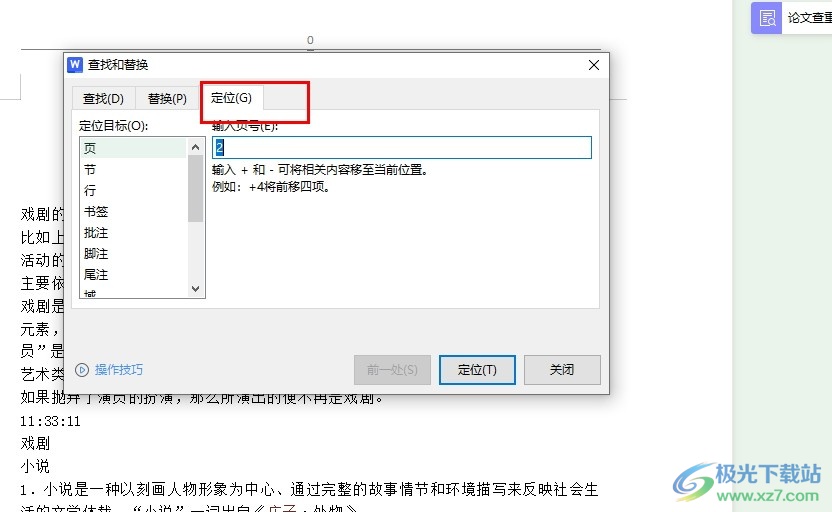
方法步骤
1、第一步,我们在电脑中打开WPS软件,然后在WPS页面中点击打开一个文字文档
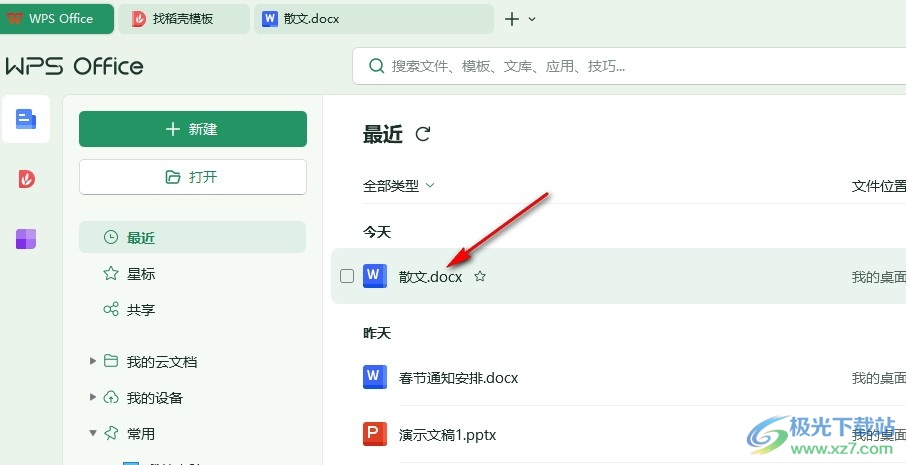
2、第二步,打开文字文档之后,我们在文档编辑页面中点击打开“开始”工具
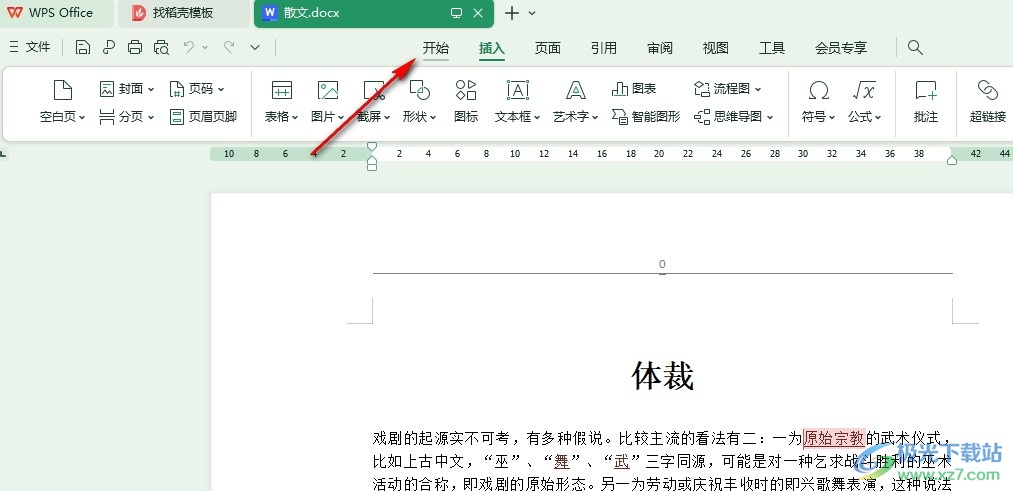
3、第三步,在“开始”的子工具栏中,我们找到“查找替换”工具,点击打开该工具
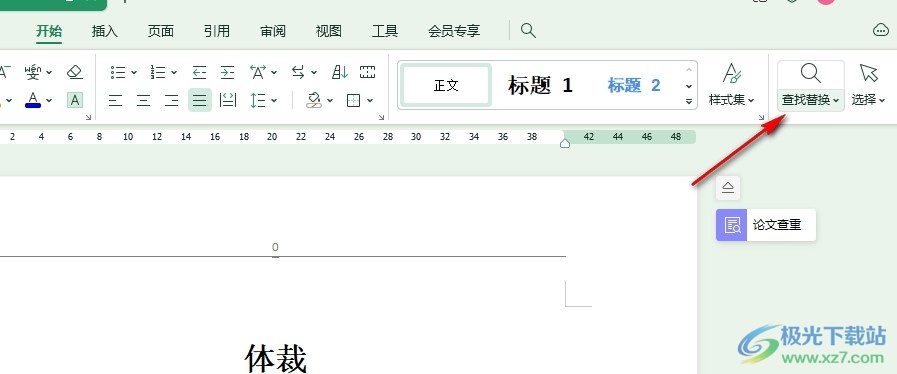
4、第四步,打开“查找替换”工具之后,我们在下拉列表中点击打开“定位”选项
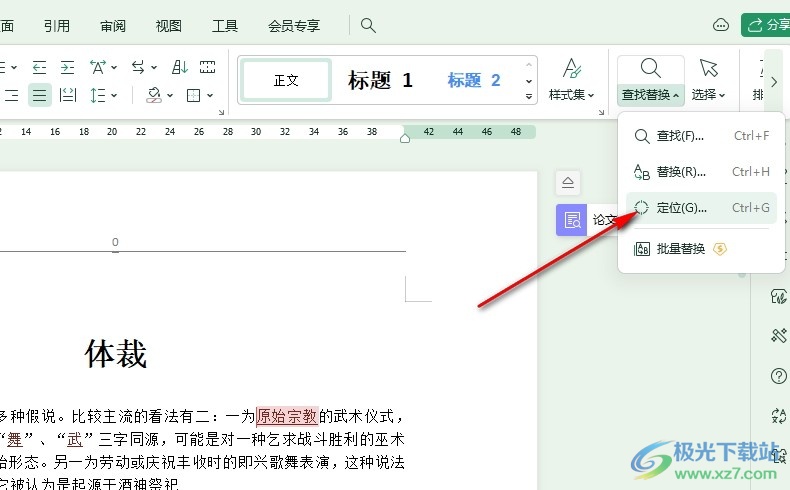
5、第五步,最后我们在定位弹框中点击“页”选项,在“页”的框内输入想要跳转到的页号,再点击定位选项即可
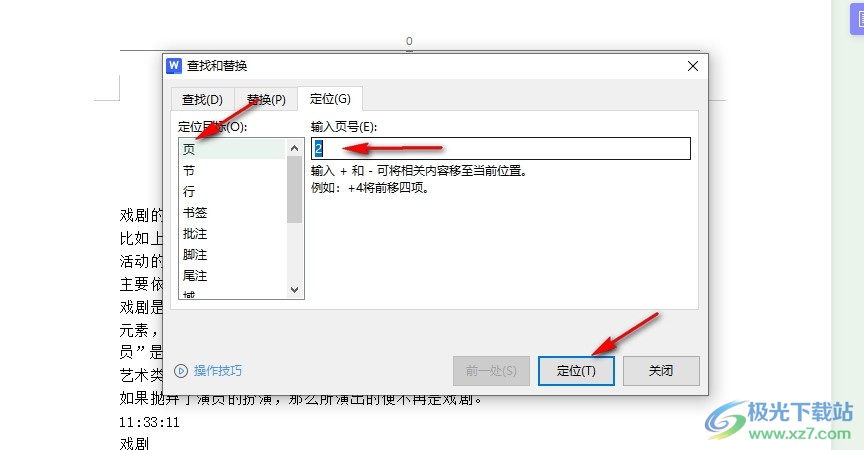
以上就是小编整理总结出的关于WPS Word设置一键跳转到指定页面的方法,我们在WPS中打开一个文字文档,然后在“开始”的子工具栏中打开“查找替换”工具,接着打开“定位”选项,最后在弹框中输入页号,再点击定位选项即可,感兴趣的小伙伴快去试试吧。

大小:240.07 MB版本:v12.1.0.18608环境:WinAll, WinXP, Win7, Win10
- 进入下载
相关推荐
相关下载
热门阅览
- 1百度网盘分享密码暴力破解方法,怎么破解百度网盘加密链接
- 2keyshot6破解安装步骤-keyshot6破解安装教程
- 3apktool手机版使用教程-apktool使用方法
- 4mac版steam怎么设置中文 steam mac版设置中文教程
- 5抖音推荐怎么设置页面?抖音推荐界面重新设置教程
- 6电脑怎么开启VT 如何开启VT的详细教程!
- 7掌上英雄联盟怎么注销账号?掌上英雄联盟怎么退出登录
- 8rar文件怎么打开?如何打开rar格式文件
- 9掌上wegame怎么查别人战绩?掌上wegame怎么看别人英雄联盟战绩
- 10qq邮箱格式怎么写?qq邮箱格式是什么样的以及注册英文邮箱的方法
- 11怎么安装会声会影x7?会声会影x7安装教程
- 12Word文档中轻松实现两行对齐?word文档两行文字怎么对齐?
网友评论